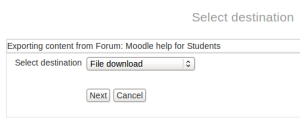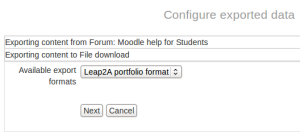ポートフォリオ
提供:MoodleDocs
Moodleのポートフォリオにより、生徒は自分の作品を外部ポートフォリオに簡単にエクスポートできます。たとえば、学生の仕事には、フォーラムの投稿や、自分の知識を実証していると信じている課題の提出が含まれる場合があります。
Moodleではポートフォリオはデフォルトで無効になっており、サイト管理者が有効にする必要があります。詳細については、ポートフォリオの管理を参照してください。
ポートフォリオへのエクスポート
ポートフォリオが有効になっている場合、フォーラム投稿およびその他のエクスポート可能なデータ(下記を参照)の横には、ポートフォリオへのエクスポートアイコンまたはリンクがあります。
フォーラム投稿をポートフォリオにエクスポートするには
- 「ポートフォリオにエクスポート」リンクをクリックします
- エクスポートするポートフォリオを選択します。 Googleドキュメントまたはファイルのダウンロード(この手順が1つしかない場合はスキップされます)
- プロンプトが表示されたら、エクスポート形式を選択します。 HTML
- 手順2でファイルのダウンロードを選択した場合は、ファイルを保存できます。それ以外の場合は、以前表示していたページに戻るか、ポートフォリオにアクセスするオプションが表示されます(特定のポートフォリオのみ)。
ポートフォリオにエクスポートできるアイテム
- 課題の提出-単一および複数のファイルのアップロード
- チャットセッション
- データベース活動モジュールエントリ(## export ##タグがリストおよび単一のテンプレートに追加される場合があります)
- データベース活動
- フォーラム投稿
- 用語集のエントリ
エクスポート形式
可能なエクスポート形式は次のとおりです
- HTML
- LEAP2A、eポートフォリオの移植性の仕様
- 画像
- テキスト
- ファイル
独自のポートフォリオの管理
管理者はポートフォリオの管理でサイトで有効にするポートフォリオを決定しますが、個々のユーザーは、「ポートフォリオ」セクションの右上のユーザーメニューの設定ページから、表示または非表示にするポートフォリオを選択できます。